Asistir a un evento en directo en Microsoft Teams
Importante:
-
Los eventos en directo de Teams se retirarán y reemplazarán por los ayuntamientos en septiembre de 2024. Introducción al ayuntamiento en Teams para mejorar las experiencias de eventos virtuales.
-
Para obtener más información, consulte Cambiar de eventos en directo de Microsoft Teams a ayuntamientos.
Como asistente de un evento en directo en Teams, puede watch eventos en directo y participar en el Q&A moderado. No puede compartir audio o vídeo. Para solucionar problemas de mala calidad de audio o bajo volumen, consulte Compartir sonido desde el equipo en una reunión de Teams o en un evento en directo.
Información general

Vea este vídeo para obtener información general sobre cómo asistir a un evento en directo en Teams.
Antes de ver un evento en directo
-
Asegúrese de que su navegador permite cookies de terceros.
-
Asegúrese de que el explorador es compatible con Microsoft Teams y el Reproductor multimedia de Microsoft Azure.
Unirse al evento en directo
Abra el vínculo del evento en directo para unirse al evento.
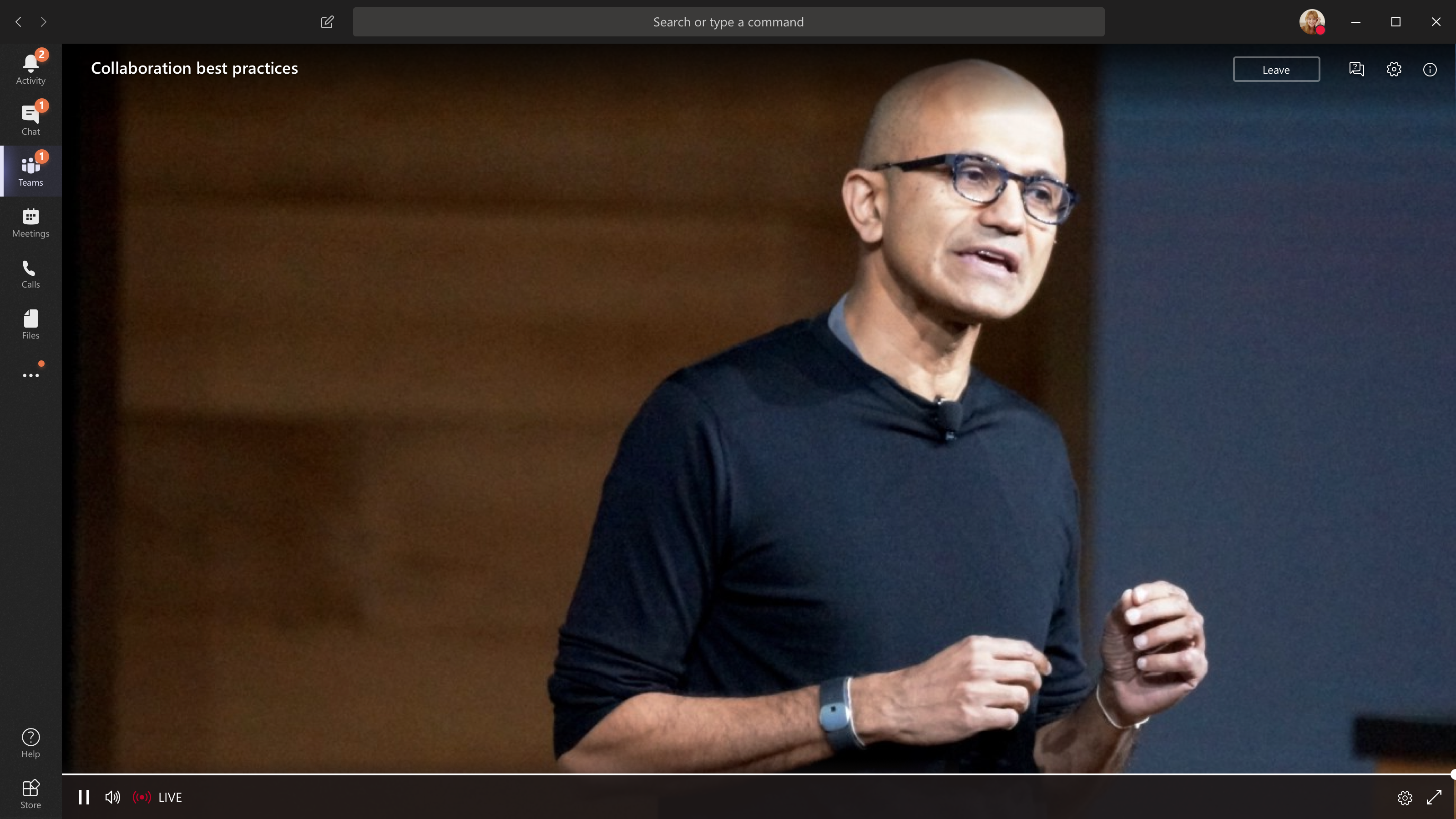
-
Si abre el evento desde Teams, se unirá al evento en Teams.
Nota: Los eventos en directo aún no usan las preferencias de dispositivo de Microsoft Teams. Use la configuración de sonido del sistema operativo para elegir el altavoz para el evento en directo.
-
Si abre el evento desde Outlook, puede unirse desde la web o abrir el evento en Teams.
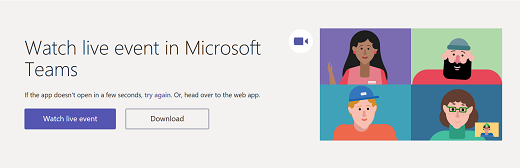
-
Si el evento en directo todavía no ha comenzado, verá el mensaje: "El evento activo aún no ha comenzado".
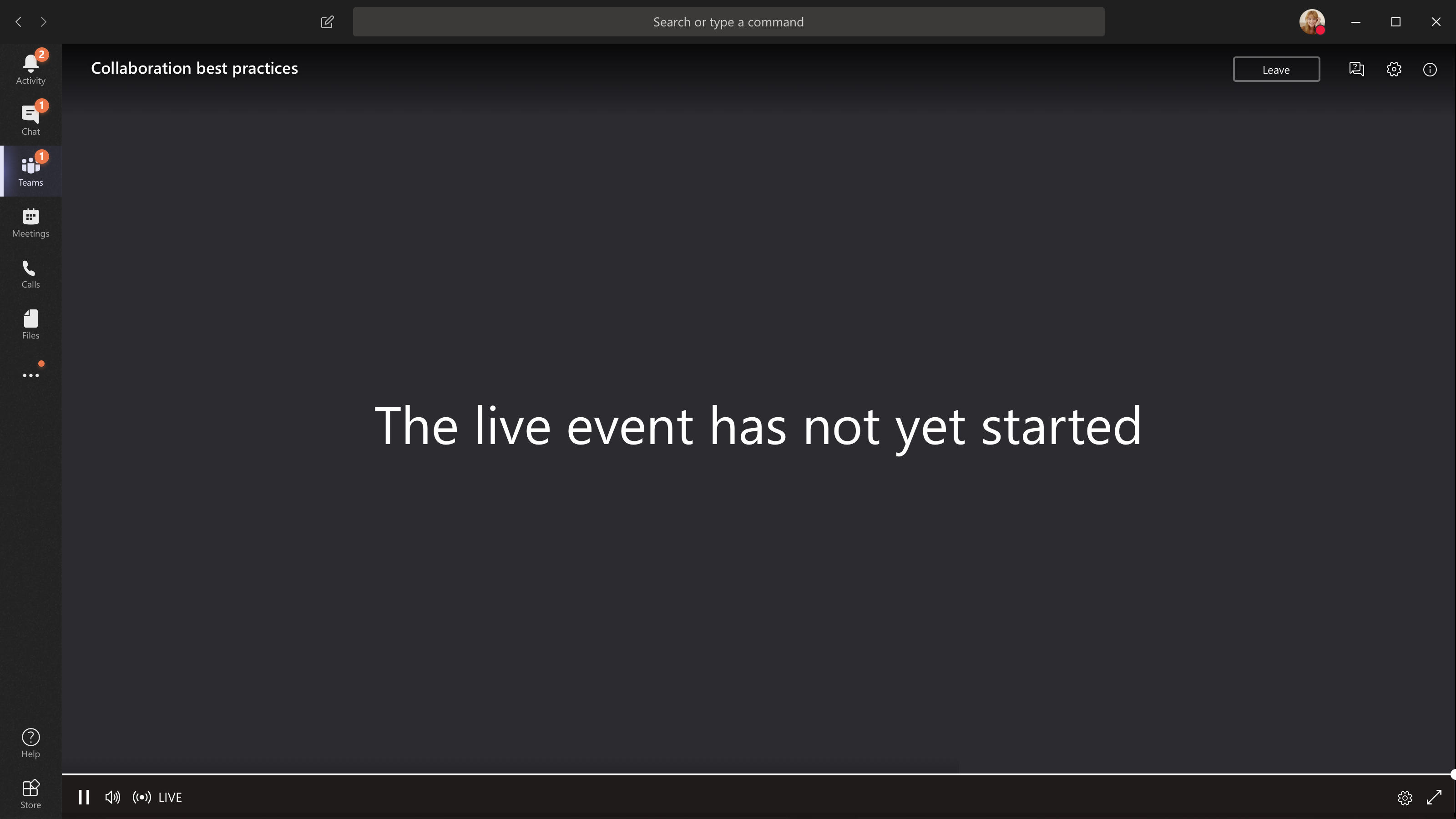
-
Para eventos en directo abiertos al público:
-
Si ya ha iniciado sesión en Teams, se unirá como usuario autenticado.
-
Si no ha iniciado sesión en Teams, se unirá de forma anónima en la web.
-
-
Si asistes al evento en directo en la web, usa un navegador web con extensión de origen multimedia (MSE) habilitado, como Chrome, Firefox, Edge o Safari.
Nota: Si el evento en directo comienza en baja resolución, es posible que tengas que restablecerlo manualmente a una resolución más alta.
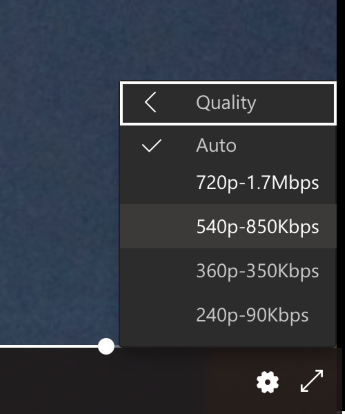
Hacer una pregunta en un evento en directo
Como asistente, puede hacer preguntas en Q&A tan pronto como se una al evento, incluso si el evento aún no ha comenzado. Si el evento incluye Q&A, el panel Q&A estará abierto al unirse. Para obtener más información, vea Participar en una Q&A en un evento en directo en Teams.
Unirse a un evento en directo desde una sala de Microsoft Teams
Si está invitado a un evento en directo, puede unirse desde una sala de Microsoft Teams (MTR) mediante el vínculo para unirse al evento.
Para unirse a eventos en directo desde un MTR:
-
Vaya a su calendario de Teams.
-
Seleccione +Nueva reunión.
-
En Agregar asistentes necesarios, agregue el MTR desde el que desea unirse.
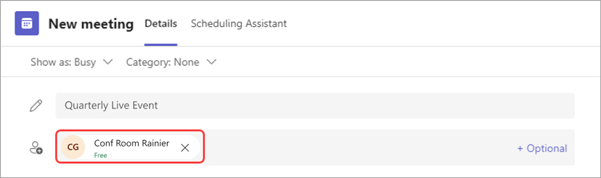
-
Copie el vínculo del evento en directo de Teams de la invitación del evento y péguelo en Ubicación.
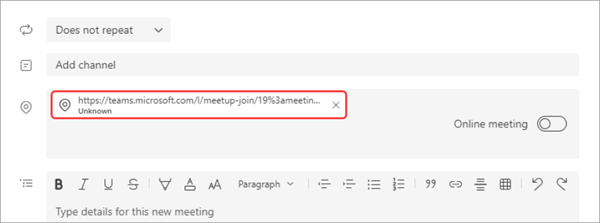
-
Selecciona Guardar para enviar la invitación. El MTR que has invitado debería recibir la invitación y mostrar un botón unirse .
-
Seleccione Unirse en el dispositivo Windows en el MTR.
Hacer una pregunta en un evento en directo
Como asistente, puede hacer preguntas en Q&A tan pronto como se una al evento, incluso si el evento aún no ha comenzado. Si el evento incluye Q&A, el panel Q&A estará abierto al unirse. Para obtener más información, vea Participar en una Q&A en un evento en directo en Teams.
Activar subtítulos durante el evento en directo
Para activar los subtítulos en directo y los subtítulos, seleccione Subtítulos Activados 
Ver el evento en directo más tarde
Una vez finalizado el evento en directo, aún puede watch la grabación con el mismo vínculo, si el organizador decide hacer que la grabación esté disponible.
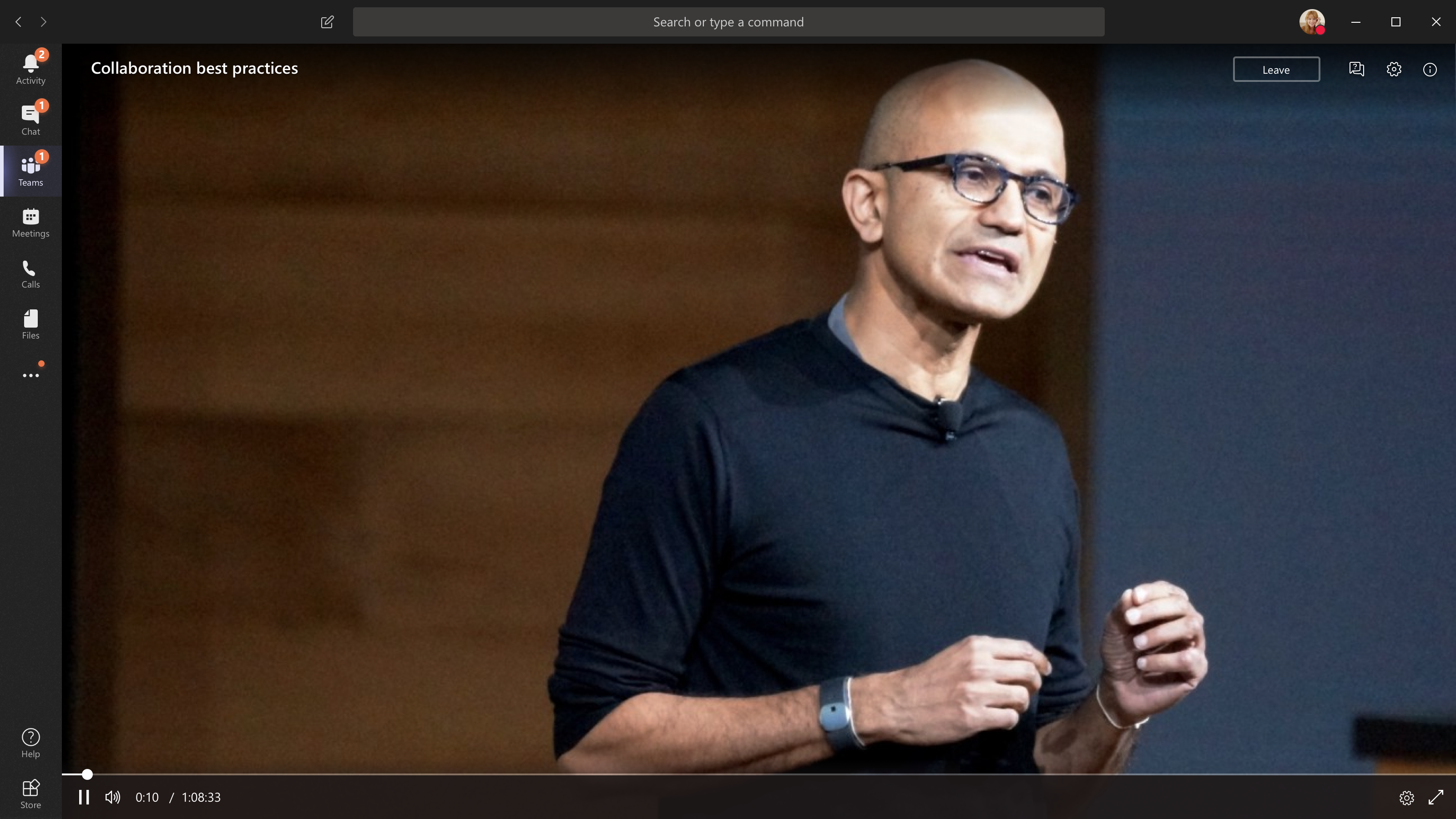
¿Necesitas ayuda con tus eventos?
Con el Programa de asistencia de eventos en directo (LEAP) de Microsoft 365, podemos ayudarte a familiarizarte más con la configuración y ejecución de un evento, seminario web o reunión grande, y estar disponible durante el evento para ayudarte si surgen preguntas o problemas.
Durante la versión preliminar, el programa de asistencia es gratuito para los clientes que usan Teams, Stream o Yammer para entregar sus eventos. Regístrate ahora para empezar.







